當您 新增新式頁面至網站時,您可以新增及自定義 網頁元件 來建立 SharePoint 頁面。 本文將說明內嵌網頁元件。
您可以在 SharePoint 頁面上顯示允許內嵌 youTube 或 Bing 地圖 (網站的內容,例如) 。 對於許多網站,您可以針對網站提供的內容使用網站網址或內嵌程序代碼。
使用網站地址顯示內容
您可以將內容的網站網址複製並貼到內嵌網頁元件中,藉此內嵌部分網站的內容。
-
複製您要使用的內嵌內容連結。 若要這麼做,請移至含有您要內嵌內容的網站。 您通常會在內容附近看到 [共用] 按鈕或連結。 按兩下它,然後複製提供的連結位址。

-
如果您尚未處於編輯模式,請按下頁面右上角的 [編輯 ]。 在右側尋找 工具箱 (

-
選 取 [查看所有網頁元件],然後從網頁元件清單中選取或拖放 [ 內嵌 </>]。
-
選取 [ (

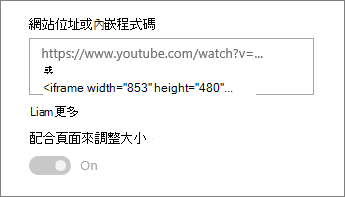
附註:
-
內容連結僅適用於提供特定服務以使用連結內嵌內容的網站。 如果您要內嵌的內容無法使用連結,請嘗試改用內嵌程序代碼。
使用內嵌程式代碼顯示內容
內嵌程式代碼是來自網站的特定指示清單,說明如何在另一個頁面上顯示該內容。 許多網站會在其頁面上提供內嵌程序代碼,供您複製並貼上。 您通常會看到標示為 [ 內嵌程序代碼 ] 或 [</>] 的按鈕。 這會開啟文本框,其中包含一些代碼。
例如,在 Vimeo 上按兩下影片的 [ 共用 ] 按鈕,即可在 [共用] 對話框中查看內嵌程序代碼。
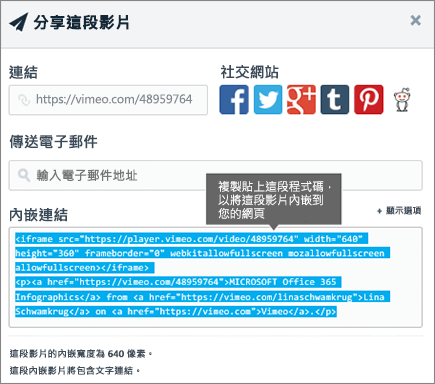
若要使用內嵌程式代碼,請執行下列動作:
-
如果) 要使用的內容,請複製內嵌程式代碼 (。 若要這麼做,請移至含有您要內嵌內容的網站。 您通常會在內容附近看到 [共用] 按鈕或連結,或標示為 [ 內嵌程序代碼 ] 或 [</>] 的按鈕。 這會開啟包含一些程式碼的文字框,類似上方Vimeo網站的影像。
-
在右側尋找 工具箱 (

-
選取 [ (

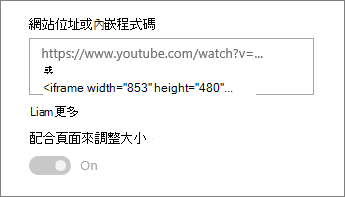
線上至另一個網頁元件以顯示動態內容
使用 [內嵌] 網頁元件,您可以輸入使用變數的連結或內嵌程式代碼,讓您根據頁面查看器選取的項目來顯示各種專案。 例如,您可以根據使用者從圖像 URL 清單中選取的項目來顯示影像。
如需相關信息和範例,請參閱 根據使用者在清單網頁元件中選取的內容來顯示視訊、影像或位置, (將內嵌網頁元件連線至清單網頁元件)。
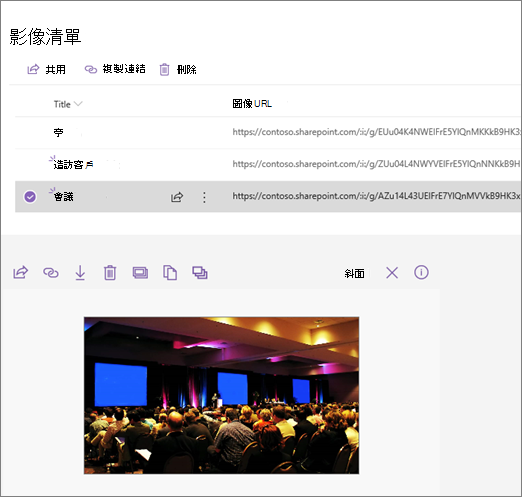
疑難排解
以下是內嵌可能無法運作的最常見原因:
-
內嵌程式代碼必須是以 iframe 為基礎的 (,也就是以 <iframe> 卷標開頭和結束,) 。 不支援使用文稿> 標籤 <內嵌程序代碼。
-
只有安全的網站可以內嵌。 請確定網站的 URL 是以 HTTPS 開頭。
-
並非所有網站都允許內嵌其頁面,因此您可能無法內嵌頁面,即使它們是安全的且使用 iframe 型內嵌程式代碼也一般。 如果您遇到問題,請查看網站是否允許內嵌。
-
網站集合系統管理員可以控制使用者是否可以內嵌外部網站的內容。 如果沒有讓參與者內嵌內容,您可能會看到錯誤訊息,指出「不允許內嵌來自此網站的內容」。 請參閱您的系統管理員和/或說明文章 :允許或限制在SharePoint頁面上內嵌內容的功能。
有任何功能要求嗎?
如果您想要內嵌來自非不安全網站的內容,或使用不同的內嵌方法,或如果您有任何其他建議或意見反應,請讓我們知道。 我們隨時洗耳恭聽。










